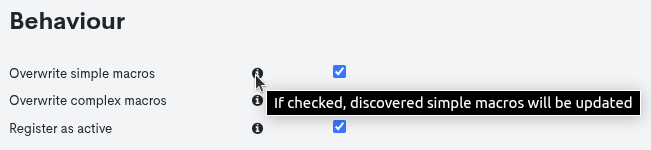Importación por descubrimiento SNMP
El descubrimiento vía SNMP permite tanto la importación de
nuevos Activos de una red determinada, como el enriquecimiento de datos de
inventarios de Activos (ya alojados en la BBDD de monitorización de
WOCU-Monitoring), a través de un descubrimiento realizado mediante
el procotolo SNMP.
Nota
SNMP (Protocolo Simple de Administración de Red) es un protocolo que permite la administración y obtención de datos e información de diferentes Dispositivos conectados a una red.
Existen dos posibles Tareas que trabajan mediante el descubrimiento de datos vía SNMP, para la incorporación de Activos: Tarea SNMP_Import y Tarea SNMP_Inventory.
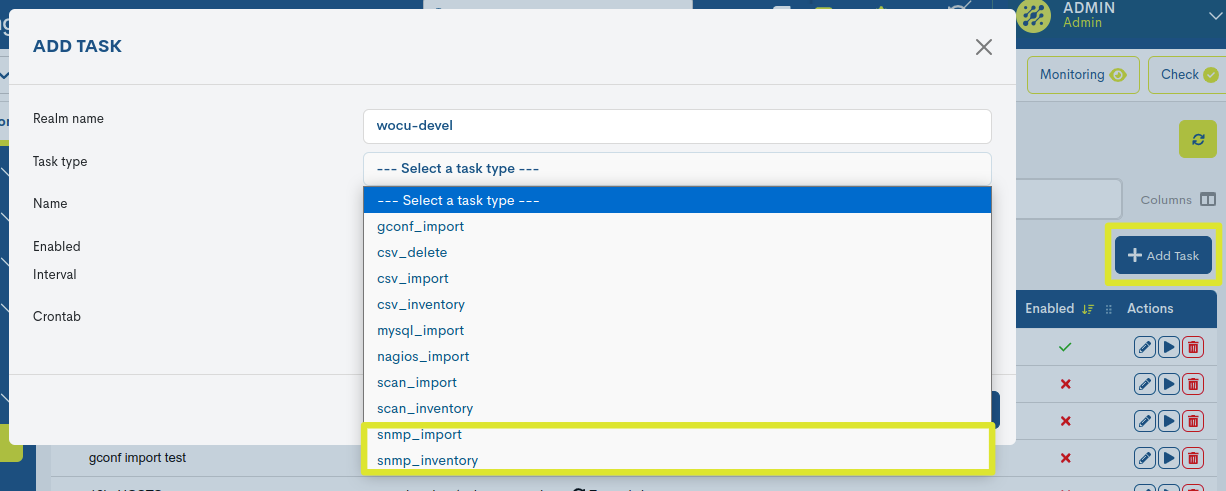
Tarea SNMP_Import
A continuación se detallan uno por uno los distintos campos que el usuario debe rellenar para la configuración de esta nueva Tarea:
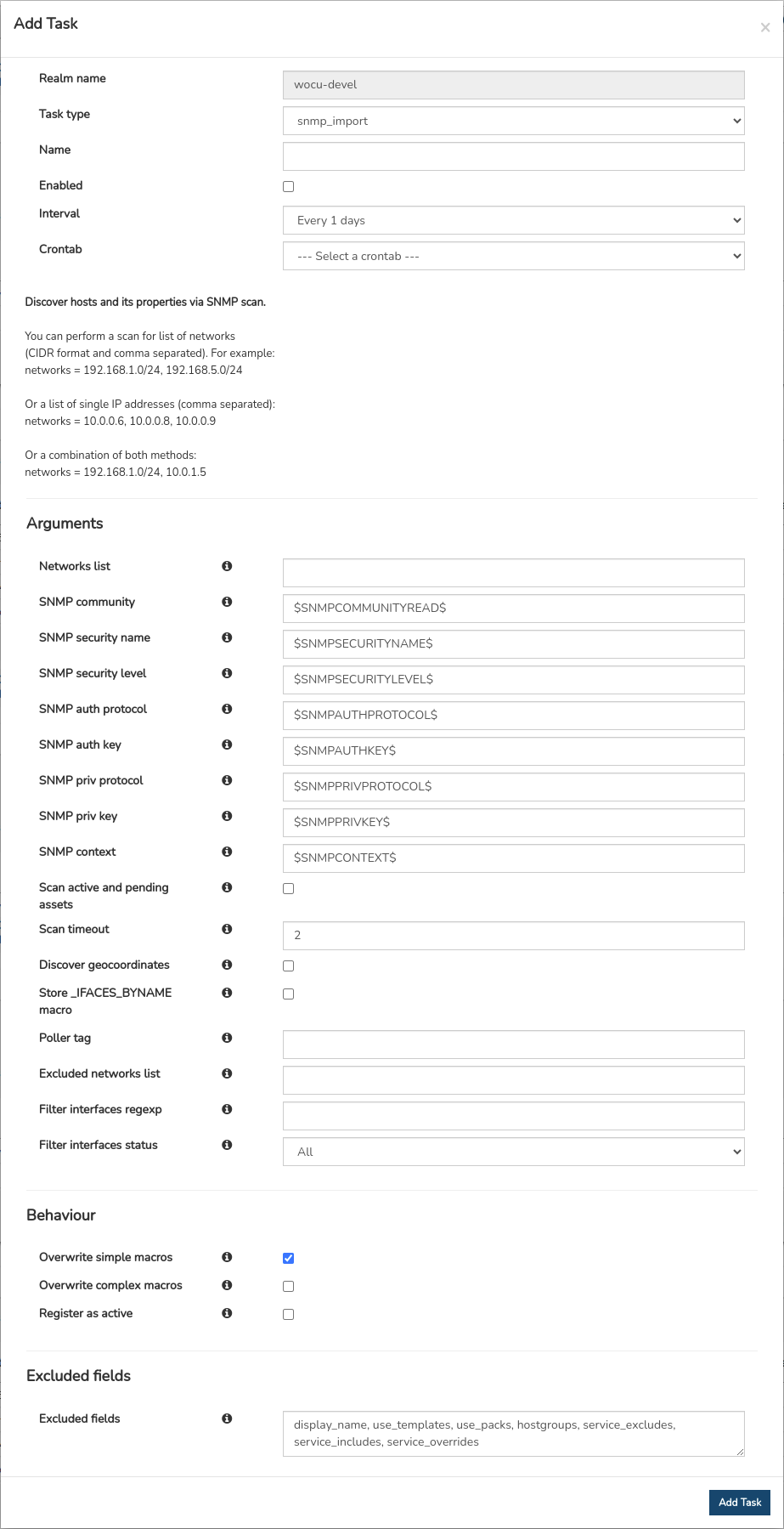
Realm Name
Este campo no es editable e indica el nombre del Reino objeto de la Tarea de Importación.
Task Type
Este campo indica el Tipo de Tarea que va a generarse. Es el primer campo seleccionable en el desplegable y que condiciona el resto de los campos.
Si se selecciona otro tipo de Tarea distinta antes de guardar los cambios, los datos introducidos anteriormente se perderán.
Name
El campo recoge el nombre escogido por el usuario para identificar la nueva Tarea creada.
Enabled
Marcando esta casilla se habilita y activa esta Nueva Tarea de Importación para su próxima ejecución.
Por defecto esta opción está habilitada.
Interval
Mediante este desplegable es posible escoger con qué frecuencia se ejecutará la importación de activos de esta nueva tarea. Las posibles opciones disponibles son:
Tarea ejecutada a diario (Every 1 days).
Tarea ejecutada cada segundo (Every 1 second).
Contrab
Opción alternativa para establecer la periodicidad en la que la Tarea será ejecutada. Su configuración se realiza empleando el Formato Crontab, ofreciendo mayor flexibilidad para casos de uso más específicos.
Amplie información sobre la definición de periodos de ejecución aquí.
Información de ayuda sobre el escaneo SNMP
A continuación, el formulario de creación ofrece instrucciones sobre cómo funciona el descubrimiento de dispositivos y sus propiedades mediante el escaneo SNMP.
Discover hosts and its properties via SNMP scan.You can perform a scan for list of networks (CIDR format and comma separated). For example: networks = 192.168.1.0/24, 192.168.5.0/24Or a list of single ip addresses (comma separated): networks = 10.0.0.6, 10.0.0.8, 10.0.0.9Or a combination of both methods: networks = 192.168.1.0/24, 10.0.1.5
Networks list
En este campo el usuario deberá introducir la red, redes, dirección IP o direcciones IPs en las que WOCU-Monitoring realizará el escaneo para importar Activos.
WOCU-Monitoring localizará primero los Dispositivos activos dentro de la red o direcciones suministradas por el usuario para luego obtener la información de los mismos a través del protocolo SNMP.
Tal y como se explica en la sección anterior de Instrucciones, las direcciones de red, si utilizamos el formato CIDR (Enrutamiento entre dominios sin clases), se deberá acompañar la dirección de la red con máscara de subred. Ejemplos: 192.168.0.0/16 (máscara de subred 255.255.0.0), 192.168.11.0/24 (máscara de subred 255.255.255.0), etc.
Para introducir varias redes habrán de introducirse las mismas separadas por comas. Siguiendo con el ejemplo: 192.168.0.0/16, 192.168.11.0/24.
Es posible también introducir una o varias direcciones IP únicas, separadas por comas. Ejemplo: 192.168.3.11, 192.168.3.14.
SNMP Community
Este debe contener la Comunidad SNMP, que es una cadena de texto que se utiliza como contraseña para acceder a los Dispositivos encontrados y obtener la información que se importará a WOCU-Monitoring.
SNMP Security_name
Nombre de seguridad o usuario. Solo para versión 3 del protocolo
SNMP.
SNMP Auth_protocol
Tipo de autenticación. Puede ser MD5 o SHAv3. Solo para versión 3 del protocolo
SNMP.
SNMP Auth_key
Clave para la autenticación. Solo para versión 3 del protocolo
SNMP.
SNMP Priv_protocol
Tipo de autorización. Puede ser AES o DESv3. Solo para versión 3 del protocolo
SNMP.
SNMP Priv_key
Clave de autorización. Solo para versión 3 del protocolo
SNMP.
SNMP Security_level
Nivel de seguridad. Se puede no usar ni autenticación, ni autorización (noAuthNoPriv); solo autenticación (authNoPriv) o autenticación y autorización (authPriv). Solo para versión 3 del protocolo
SNMP.
SNMP Context
Nombre del contexto SNMP. Solo para versión 3 del protocolo
SNMP.
Atención
Dependiendo de la versión del protocolo, se utilizará la varibale
Community o las anteriores variables de autenticación propias
de SNMP v3.
Scan active and pending assets
Esta opción permite seleccionar si el descubrimiento SNMP se aplicará también a los Activos ya inventariados en WOCU y contenidos en sus BBDD (bien en Activos Monitorizados o bien en Activos Pendientes). La opción resulta útil para poder mantener actualizada la información con la que cuenta WOCU sobre los Dispositivos y sus Servicios. Por ejemplo, de esta manera WOCU incorporará a los Servicios de un Dispositivo nuevo hardware (por ejemplo un disco duro de un servidor o un módulo extra en el chasis de un switch).
Scan Timeout
Este campo establece el tiempo en segundos en el que WOCU dejará de interrogar por SNMP a un Dispositivo si no encuentra respuesta.
Discover_geocoordinates
Esta opción habilita el descubrimiento de las coordenadas geográficas del Dispositivo. Si el mismo cuenta con el dato de las coordenadas en su configuración (location) WOCU realizará una búsqueda de las mismas para representar el Dispositivo en su Geomapa.
Atención
Tal y como advierte la información de la opción, hay que reseñar que el tiempo de ejecución de la Tarea se incrementará notablemente si habilita esta opción. Así mismo, WOCU precisa para completar esta operación acceso a Internet.
Store _IFACES_BYNAME macro
Esta opción almacenará en los interfaces de los Dispositivos descubiertos con el nombre del interfaz establecido por el usuario en el propio Dispositivo y no con el Índice del Interfaz (Interface Index).
Poller tag
En entornos distribuidos existen máquinas (Pollers) que se ocupan de tareas de descubrimiento y ejecución de chequeos para la evaluación de estados operativos, aplicados sobre un conjunto de Dispositivos receptores. Mediante la definición de una etiqueta en este campo, se configura qué Poller será responsable sobre los nuevos Dispositivos importados, es decir, se ocupará de enviar chequeos y descubrimientos hacia cada Dispositivo en cuestión.
Un Dispositivo a monitorizar con un
poller_tagdefinido, tan solo usará los Pollers etiquetados con esa misma etiqueta, y nunca otros Pollers con otra etiqueta distinta o ninguna. En conclusión, es necesario que ambas partes (Dispositivo-Poller) compartan una misma etiqueta.Nota
La construcción de etiquetas se llevará a cabo desde la configuración interna de la propia máquina/Poller.
Excluded networks list
En este campo el usuario deberá introducir la red, redes, dirección IP o direcciones IPs, que quiere excluir del escaneo SNMP para la importación de Activos.
Tal y como se explica en las Instrucciones las direcciones de red, si utilizamos el formato CIDR (Enrutamiento entre dominios sin clases), se deberá acompañar la dirección de la red con máscara de subred. Ejemplos: 192.168.0.0/16 (máscara de subred 255.255.0.0), 192.168.11.0/24 (máscara de subred 255.255.255.0), etc.
Es posible introducir una o varias IP únicas o redes, separando cada elemento por comas. Ejemplo: 192.168.3.11, 192.168.3.14 o 192.168.0.0/16, 192.168.11.0/24.
Atención
Esta entrada tiene prioridad sobre el campo Escanear Activos operativos y pendientes (Scan active and pending assets), es decir, toda red o dirección IP excluida, no será enriquecida con valores actualizados, resultado del escaneo SNMP de Activos ya inventariados en WOCU, aunque dicha acción esté activada.
Filter interfaces regexp
Campo destinado para el filtrado por tipo de interfaz descubierto. Recuerda que esta tarea es capaz de descubrir los interfaces de red asociados a cada Dispositivo y agregarlos como listos para monitorizar sin intervención humana.
Para ello, se utiliza una expresión regular (regexp) que permite agregar los interfaces descubiertos que cumplan con dicha expresión. Se pueden utilizar una cadena de texto sencilla o expresiones regulares complejas (ver la documentación de python como referencia).
Nota
Ten en cuenta que dichas expresiones ignorarán entre mayúsculas y minúsculas para facilitar el filtrado.
El campo contra que el que se realiza la comprobación es el alias (ifAlias) del interfaz. Si el alias no estuviera definido, se utiliza la descripción (ifDescr) en su defecto.
Esta funcionalidad es realmente útil para, por ejemplo, descubrir únicamente los interfaces WAN (si el administrador de los equipos ha fijado un alias apropiado para cada interfaz).
Ejemplos de expresiones de búsqueda, de más sencillas a más complejas:
Intel (Fast|Giga)Ethernet .*WAN.*/\d+/\d+La expresión regular debe ser válida, en caso contrario el propio formulario se ocupará de hacer la validación correspondiente.

Filter interfaces status
Campo destinado para el filtrado de interfaces descubiertas según su estado operacional y de administración.
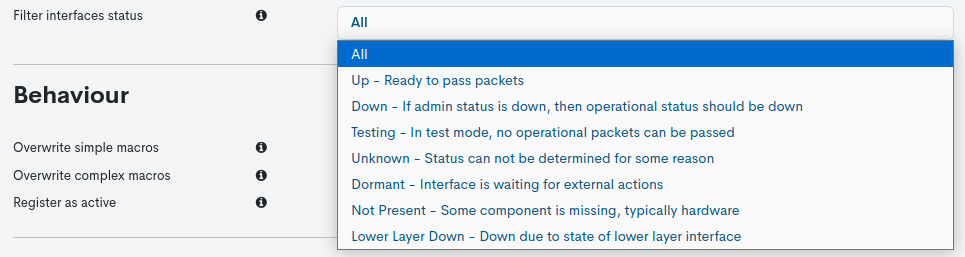
Los interfaces de red pueden alcanzar los siguientes estados de administración:
Up: listo para transmitir paquetes.
Down: no operativo.
Testing: en modo de pruebas, los paquetes no pueden transmitirse.
Y en los siguientes estados de operación, además de en los estados de administración anteriores:
Unknown: el estado no puede ser determinado por alguna razón desconocida.
Dormant: el interfaz está a la espera de acciones externas.
Not Present: algún componente no está presente, típicamente por un problema hardware.
Lower Layer Down: no operativo debido al estado de otro interfaz del que depende.
Importante
A la hora de aplicar el filtro, el estado de operación tiene precedencia sobre el de administración al ser un estado más específico.
Overwrite simple macros
Esta opción permite habilitar o dejar inhabilitada la actualización de las macros simples de los Activos. Por defecto esta opción está habilitada.
Overwrite complex macros
Esta opción permite habilitar o dejar inhabilitada la actualización de las macros complejas de los Activos. Por defecto esta opción está inhabilitada.
Atención
Las macros son elementos que WOCU utiliza internamente para almacenar propiedades e información de los Activos monitorizados.
Una macro simple almacena un único valor. Un ejemplo de macro simple es “_DEVICEVENDOR”, macro que almacena como valor el nombre del fabricante del Dispositivo. Por ejemplo para un switch Cisco esta macro de ejemplo tendría el valor:
_DEVICEVENDOR: Cisco.
Una macro compleja, en cambio, puede almacenar multitud de valores dentro de una tabla. Un ejemplo de macro compleja es “_IFACES”, macro que almacena todos los datos de los puertos e interfaces de red de un Dispositivo. Por ejemplo para un switch Cisco esta macro de ejemplo tendría el valor:
_IFACES:Fa0/0$(1)$$(0)$$(0)$$(m)$,Fa1/1$(4)$$(0)$$(0)$$(m)$, WAN_CPD_01$(8)$$(0)$$(0)$$(m)$…
Dada la dificultad de configuración de algunas macros complejas, que pueden requerir una configuración complementamente manual, puede resultar preferible evitar sobreescribir las mismas al ejecutarse una Tarea de Importación. Es por ello que esta opción de sobreescribir macros complejas aparece deshabilitada por defecto. Se aconseja utilizar únicamente esta opción con precaución, cuando el usuario esté seguro de que la ejecución de la misma no vaya a causar desajustes importantes en la configuración de los Activos.
Register as active
Habilitando esta opción, los activos importados mediante ficheros CSV, serán enviados directamente al listado de Activos Monitorizados (Monitored Assets), es decir, se omitirá el alta en Activos Pendientes (Pending Assets) y pasarán directamente a monitorización.
Exclude fields
Las distintas tareas de importación en WOCU cuentan con un conjunto de atributos de Dispositivo ignorados por defecto, durante la importación o actualización del perfil de configuración de activos.
En este campo el usuario puede editar de forma manual los campos excluidos durante la comprobación de activos a través de un descubrimiento realizado mediante el procotolo
SNMP. Es posible modificar el listado añadiendo nuevos campos o eliminando algunos de los preestablecidos.
Nota
Situando el cursor sobre botón de información (ℹ️), aparecerá una nueva ventana con información de ayuda de los distintos campos del formulario. Esta acción no efectúa cambio alguno en la configuración.
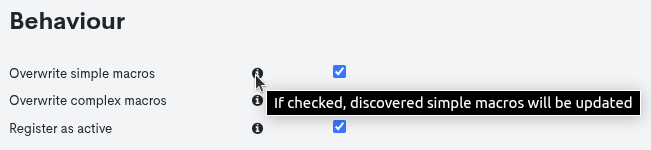
Una vez introducidos los datos en los campos correspondientes habrá que pulsar el botón azul Add Tasks para guardar la nueva Tarea en el listado.
Tarea SNMP_Inventory
A continuación se detallan uno por uno los distintos campos que el usuario debe rellenar para la configuración de esta nueva Tarea:
Importante
Esta tarea solo efectuará actividades de enriquecimiento de datos de inventario de Activos que ya están alojados en la BBDD de monitorización de WOCU. En ningún caso hará un descubrimiento de nuevos Activos.
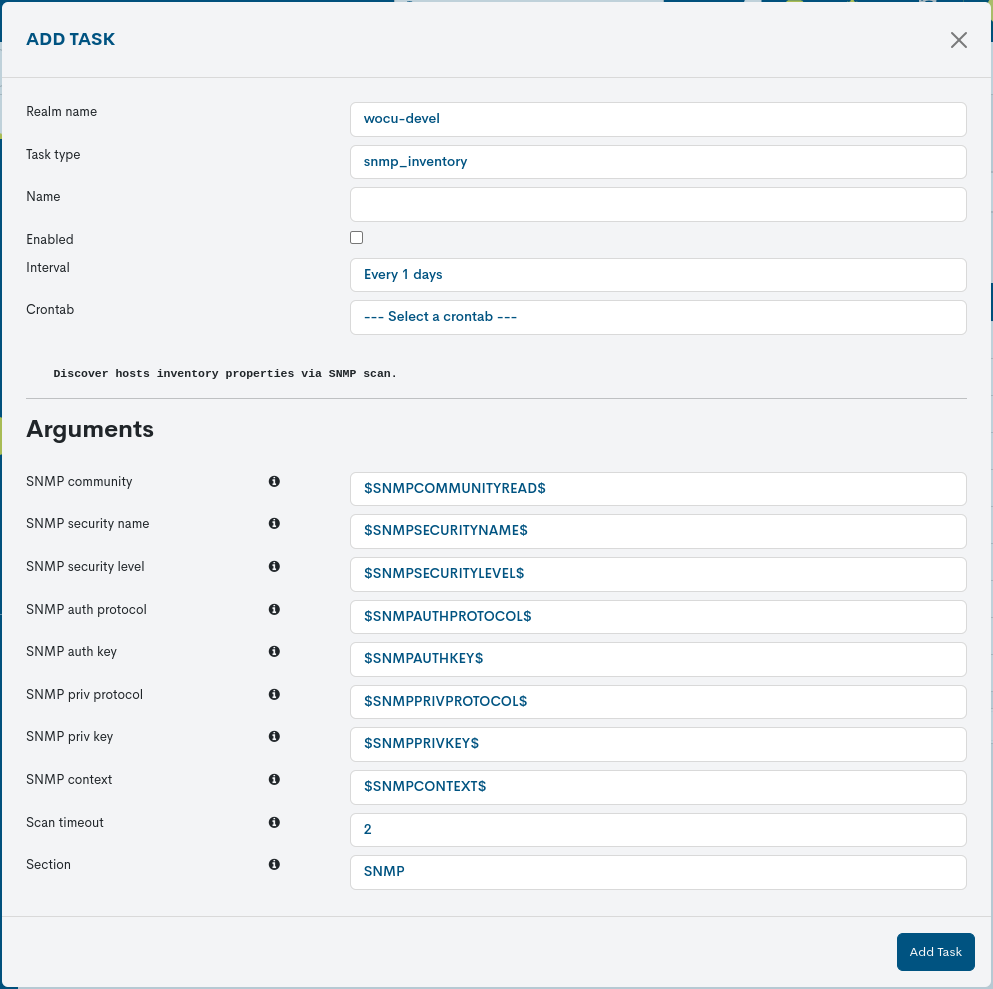
Realm Name
Este campo no es editable e indica el nombre del Reino objeto de la Tarea de Importación.
Task Type
Este campo indica el Tipo de Tarea que va a generarse. Es el primer campo seleccionable en el desplegable y que condiciona el resto de los campos.
Si se selecciona otro tipo de Tarea distinta antes de guardar los cambios, los datos introducidos anteriormente se perderán.
Name
El campo recoge el nombre escogido por el usuario para identificar la nueva Tarea creada.
Enabled
Marcando esta casilla se habilita y activa esta Nueva Tarea de Importación para su próxima ejecución.
Por defecto esta opción está habilitada.
Interval
Mediante este desplegable es posible escoger con qué frecuencia se ejecutará la importación de activos de esta nueva tarea. Las posibles opciones disponibles son:
Tarea ejecutada a diario (Every 1 days).
Tarea ejecutada cada segundo (Every 1 second).
Contrab
Opción alternativa para establecer la periodicidad en la que la Tarea será ejecutada. Su configuración se realiza empleando el Formato Crontab, ofreciendo mayor flexibilidad para casos de uso más específicos.
Amplie información sobre la definición de periodos de ejecución aquí.
Community SNMP
Este debe contener la Comunidad SNMP, que es una cadena de texto que se utiliza como contraseña para acceder a los Dispositivos encontrados y obtener la información que se importará a WOCU.
SNMP Security_name
Nombre de seguridad o usuario. Solo para versión 3 del protocolo
SNMP.
SNMP Auth_protocol
Tipo de autenticación. Puede ser MD5 o SHAv3. Solo para versión 3 del protocolo
SNMP.
SNMP Auth_key
Clave para la autenticación. Solo para versión 3 del protocolo
SNMP.
SNMP Priv_protocol
Tipo de autorización. Puede ser AES o DESv3. Solo para versión 3 del protocolo
SNMP.
SNMP Priv_key
Clave de autorización. Solo para versión 3 del protocolo
SNMP.
SNMP Security_level
Nivel de seguridad. Se puede no usar ni autenticación, ni autorización (noAuthNoPriv); solo autenticación (authNoPriv) o autenticación y autorización (authPriv). Solo para versión 3 del protocolo
SNMP.
SNMP Context
Nombre del contexto SNMP. Solo para versión 3 del protocolo
SNMP.Atención
Dependiendo de la versión del protocolo, se utilizará la varibale Community o las anteriores variables de autenticación propias de
SNMP v3.
Scan Timeout
Este campo establece el tiempo en segundos en el que WOCU dejará de interrogar por SNMP a un Dispositivo si no encuentra respuesta.
Section
Este campo agrupa los datos de inventario en la sección que el usuario especifique. Por defecto, viene preestablecida la sección SNMP, pero esta puede ser modificada o eliminada libremente.
Una vez introducidos los datos en los campos correspondientes habrá que pulsar el botón azul Add Tasks para guardar la nueva Tarea en el listado.
Nota
Haciendo clic en el botón identificado por el icono i (Información), aparecerá una nueva ventana con información de ayuda de los distintos campos. Esta acción no efectúa cambio alguno en la configuración.